なにをいまさら、な話題かもしれないが。
autofs で SMB (Windows ファイル共有) な NASっつーかファイルサーバーの共有フォルダを自動マウントするための設定方法のメモである。
これ、解説しているサイトは結構あるんだけど、/etc/auto.smb をそもそも書き換えちゃうようなのがほとんどである。ていうかそれしかみかけないのはナゼだろう、と思いながらこれを書いている。
当然インストールしたままでもそのまま使えるようになっているのである。あんまり標準のファイルを書き換えてしまうと、apt とかでバージョンアップした際にコンフリクトの原因になるばかりなので、できればパッケージを作ったひとが想定した使い方をした方がいいんじゃないかと思うんだけど、そのへんどうなの。
というわけで以下手順。
まず、smb を有効にする。よくある解説では /etc/auto.master を編集するとあると思うけど、その必要はない。
sudo mkdir /etc/auto.master.d sudo sh -c "echo '/smb /etc/auto.smb --timeout 300' > /etc/auto.master.d/smb.autofs"
次に、SMB なファイルサーバーへのアクセス情報を設定する。次のように設定ファイルを置く場所をつくる。
sudo mkdir /etc/creds
ファイルサーバーのホスト名が「fileserver」だとすると、「/etc/creds/fileserver」というファイルを作って以下の内容を記述する。なお、「fileserver」は普通に名前参照できるように、「/etc/hosts」に記述しておくなり 自分には Avahi、相手には Bonjour for Windows をいれておくなりする。その場合は「fileserver.local」となるね。
username=ユーザー名 password=パスワード domain=ADドメイン
ADドメインを使ってないひとは「domain=」の行はなくても良さそう。ワークグループは指定しなくていいんだろうか。
そしてこのファイルはパスワードが書いてあるので、root だけが読めるようにしておこう。
sudo chown root:root /etc/creds/* sudo chmod 600 /etc/creds/*
そして autofs を自動実行設定し、起動もする。
sudo systemctl enable autofs.service sudo systemctl restart autofs.service
これで設定完了。
実際にアクセスするときは、「/smb/サーバー名」でアクセスできるはず。
ls -l /smb/fileserver
これでだいたいいいはずだけど、なんかファイルサーバーが macOS だとイマイチ動作不安定ではある。

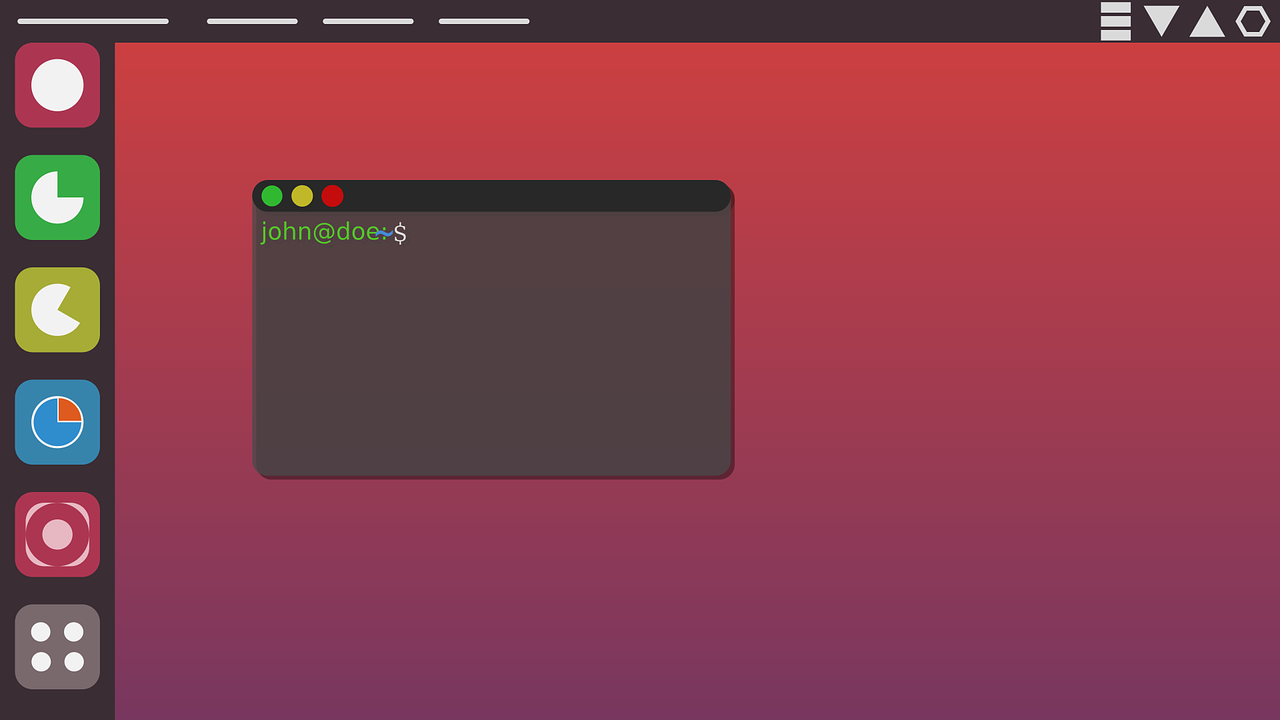
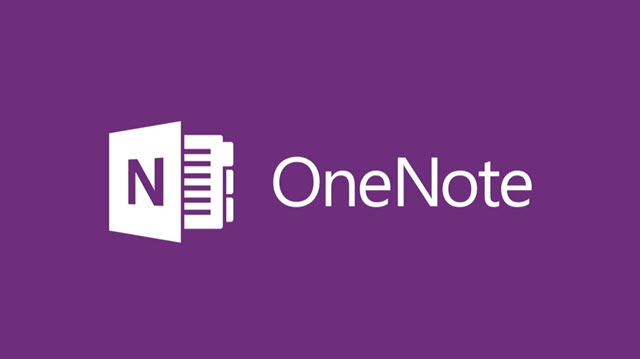

コメント